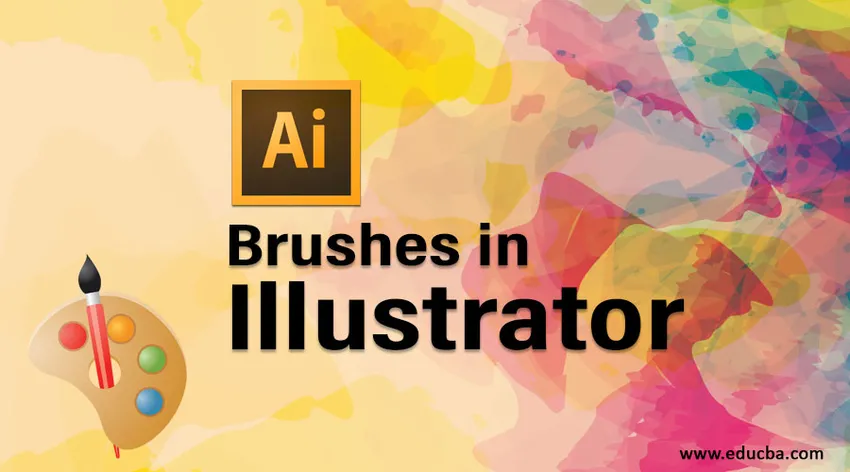
Čo sú štetce v aplikácii Illustrator?
Štetce v aplikácii Illustrator sú objekty, ktoré vyfarbujete alebo registrujete k iným objektom ako ťahy. Predpokladajme napríklad, že vytvoríte oválny objekt, môžete si ho rezervovať ako nový štýl štetca na paneli kefy. Potom môžete použiť ktorýkoľvek nástroj kefy, ktorý chcete zafarbiť oválnym. Štetce sú výnimočným umeleckým dielom, ktoré, ak je zaregistrované na ťahy, sa javí ako tradičné ťahy štetcom. Používajú sa tiež na registráciu umeleckých diel v replikácii alebo rozptýlenom dizajne pozdĺž cesty. Nástroj na štetce môžete použiť na kreslenie pomocou štetcov. Každá cesta, ktorú vytvoríte pomocou nástroja kefa, automaticky získava ťah štetcom po jeho dĺžke. Kefy sú užitočné, pretože sa neobmedzujú len na dráhy vytvorené pomocou nástroja na kefy. Realita je taká, že si môžete zaregistrovať kefu na ľubovoľnej zvolenej ceste.
Typy štetcov v aplikácii Illustrator
Ilustrátor má päť typov štetcov. Výber správneho vyžaduje malý pokus a chybu. Nasleduje päť druhov štetcov:
- Bodové kefy: Bodový kefa získava vektorové umenie, ktoré už existuje, a rozptyľuje ho po ceste. Štetce, ako sú tieto, vytvárajú prírodné textúry, ako sú grunge kefy alebo špongie.
- Kaligrafické kefy: Kaligrafické kefy boli naplánované tak, aby napodobňovali vzhľad štetcov a pier. Tento druh kefy je dokonalý pre prácu, ktorá je v aplikácii Illustrator ručne písaná.
- Štetce so vzorkou: Štetec so vzorkou vám umožňuje riadiť prácu každého uhla, ktorý zahŕňa rohové uhly a pravý a ľavý koncový bod.
- Art štetce: Art štetce získajú vektor a roztiahnu ho cez čiaru. Funguje to skutočne dobre pre akvarely, ceruzky, kefy na perá atď. Ak sú príliš natiahnuté alebo sploštené, môžete získať nestabilné výsledky.
- Štetce štetín: Štetiny štetín napodobňujú vzhľad skutočných štetcov. Keď tieto štetce použijete, budete sledovať rozdiel v tom, ako sa štetiny štetín prejavujú a ako sa vykonávajú pri rôznych uhloch a tlakoch.
Aplikácia a skicovanie pomocou štetcov
Štetce Illustratora sa dajú použiť dvoma spôsobmi. Môžete ich načrtnúť pomocou nástroja Paintbrush (B) alebo ich môžete zaregistrovať na cestu, ktorá už existuje.
1. Nástroj kefy
Ak chcete načrtnúť náčrt pomocou štetca s nástrojom štetca (B), vyberte nástroj štetec (B), vyberte štetec z panela kefy a začnite skicovať.
Zaregistrujte sa na ceste, ktorá už existuje: Vyberte cestu a potom na paneli kefy vyberte štetec. Panel Štetce je miesto, kde môžete preskúmať štyri vyššie uvedené typy štetcov. Štetce s rozptylom a kaligrafické budú zobrazené v malom políčku s miniatúrami, zatiaľ čo kefy so vzorom a obrázkom sú zobrazené v rovnobežnom obdĺžniku, pokiaľ je perspektíva miniatúry vybraná z rozbaľovacej možnosti panela kefy. Ak je panel kefy zatvorený, kliknutím na okno a kefy ho odomknete.
2. Možnosti kefy na paneli
- Rozbaľovacia ponuka panela kefy: Táto ponuka vám pomôže prepnúť pohľad na kefy, vybrať kefy, ktoré sa nepoužívajú, odomknúť ďalšie knižnice kefiek a ďalšie.
- Tlačidlo ponuky Štetce Knižnice: Kliknutím na toto tlačidlo otvoríte rozbaľovaciu ponuku, aby ste odomkli ďalšie knižnice štetcov vo vašom systéme alebo rezervovali kolekciu štetcov.
- Tlačidlo na odstránenie ťahu štetcom: Kliknutím na toto tlačidlo odstránite zdvih, keď je vybraná cesta so štetcom.
- Alternatívy zdvihu: Kliknutím na toto tlačidlo sa odomkne tlačidlo Možnosti zdvihu pre konkrétne vybraný zdvih kefy.
- Nový štetec: Kliknutím na toto tlačidlo vytvoríte nový štetec z tlačidla Nový štetec.
- Odstrániť štetec: Kliknutím na toto tlačidlo odstránite štetec z panela kefy.
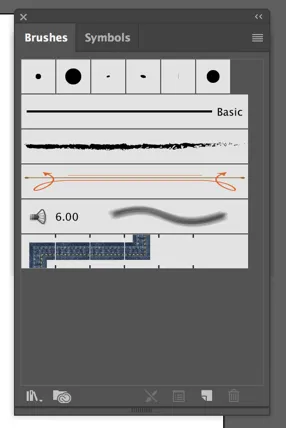
Ako vytvoriť umelecký štetec?
Vytvorenie Art Brush je omnoho jednoduchšie, ako ste očakávali. Nasledujúce kroky vás prevedú tvorbou umeleckej kefy.
Krok 1: Vytvorte nejaké náčrtky pre Art Brush. Efekty a prechody nie sú použiteľné pri výrobe umeleckých štetcov.
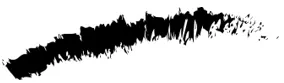
Krok 2: Vyberte všetku vytvorenú prácu s náčrtom a presuňte ju na panel kefy. Keď sa objaví nové dialógové okno umeleckej kefy, vyberte z alternatív možnosť Nová umelecká kefa, aby ste získali možnosti umeleckej kefy.
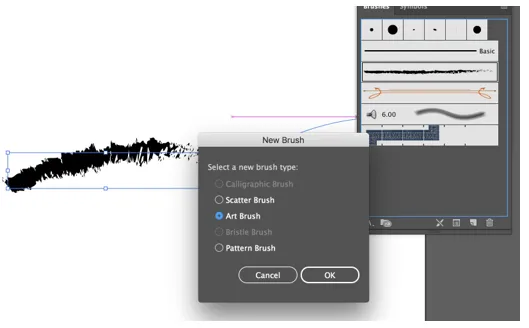
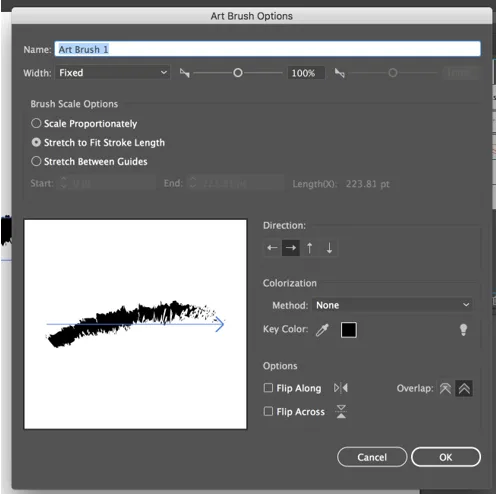
Krok 3:
Smer: Nastavenie Smeru upravuje náklon umenia vo vzťahu k ceste, na ktorú je kefa registrovaná. Ak chcete zmeniť túto alternatívu, vyberte niektorú zo štyroch šípok. Modrá šípka, ktorá sa objaví v oblasti náhľadu, vám umožní pozorovať, ako bude umenie načrtnuté na ceste.
Krok 4:
Šírka: Zmeňte túto hodnotu, aby ste opísali, aké veľké umenie bude prejavovať v súvislosti s cestou, na ktorú je kefa zaregistrovaná. Vo väčšine časti chcete preskúmať Proporcionálne pole, aby sa pri zmene mierky objektu, ku ktorému je kefka zaregistrovaná, nezmenil pomer výšky k šírke.
Krok 5:
- Flip Across a Flip Along: Flip Across a Flip Along: Flip Across a Flip Along: Flip Across a Flip Along:
- Sfarbenie: Alternatíva sfarbenia je podobná alternatívam rozptyľovacej kefy.
Krok 6: Kliknutím na tlačidlo OK rezervujete svoju novú umeleckú kefu.
Ako vytvoriť kaligrafickú kefu?
Nižšie sú uvedené kroky na vytvorenie kaligrafickej kefy:
Krok 1: Zasiahnite novú kefu z panelu kefy a v dialógovom okne Nová kefa vyberte možnosť Nová kaligrafická kefa. Týmto sa odomknú alternatívy kaligrafickej kefy.
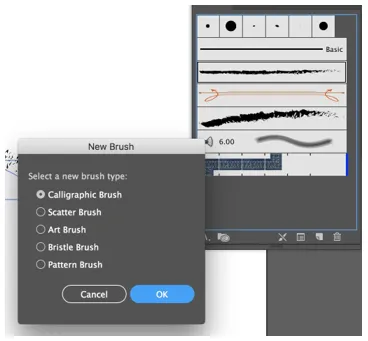
Krok 2: V závislosti od vašich požiadaviek môžete meniť uhol, zaoblenie a veľkosť.
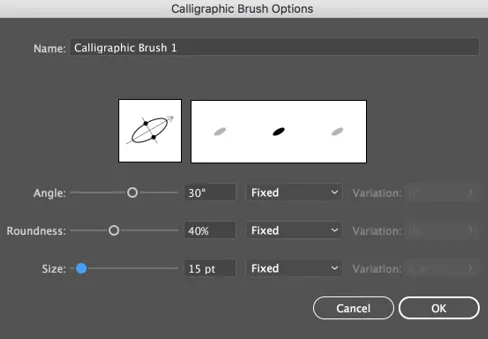
Krok 3: Kliknutím na OK vytvorte kaligrafickú kefu.
Ako vytvoriť štetec so vzorom?
Štetce so vzorkami ponúkajú zreteľný spôsob, ako ľahko pridať svojim vzorom povrchovú úpravu. Nižšie sú uvedené kroky na vytvorenie vzorovej kefy.
Krok 1: Vytvorte nejakú prácu s náčrtom pre vzorku kefy. Efekty a prechody nie sú použiteľné pri výrobe umeleckých štetcov.
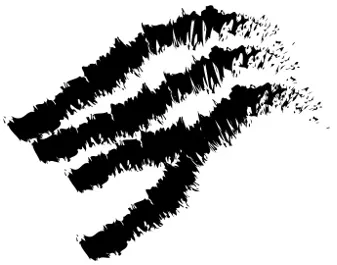
Krok 2: Vyberte všetky vyrobené diela a vložte ich do panela kefy.
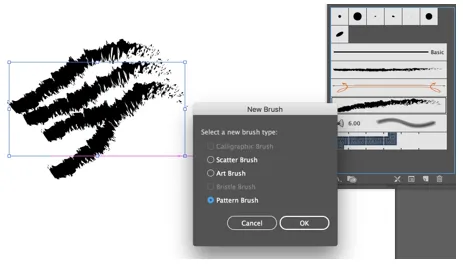
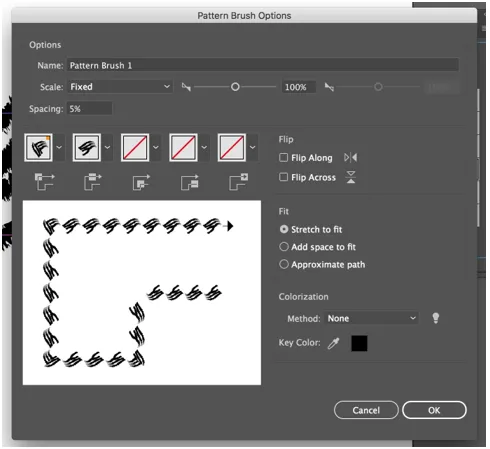
Keď nové dialógové okno kefy na kreslenie odomkne preferovanú novú kefu na vzorky z alternatív, použijú sa alternatívy pre kefu na vzory.
- Mierka: Mierka určuje, aké malé alebo veľké umenie je načrtnuté na ceste, v porovnaní s rozmermi umenia.
- Medzera: Medzera určuje veľkosť medzier medzi umením. Kliknutím na tlačidlo Ok vytvorte štetec so vzorkou.
Záver - Štetce v aplikácii Illustrator
Štetce majú veľa výhod. Vytvorenie prispôsobených štetcov vám pomôže v mnohých projektoch, pretože je jedinečný a kreatívny. Vytváranie vlastných štetcov Adobe Illustrator je preto veľmi dôležité. Dôvody sú uvedené nižšie:
- Vytvorenie štetcov vám pomôže udržať si veľa času.
- Vlastné štetce poskytujú vášmu vektoru umelecký štýl a znalosť toho, ako vytvoriť štetce, vám pomôže využívať štetce, ktoré už sú produktívnejšie.
Odporúčané články
Toto je sprievodca štetcom v aplikácii Illustrator. Tu diskutujeme o typoch štetcov a o tom, ako vytvoriť náš vlastný štetec. Viac informácií nájdete aj v ďalších súvisiacich článkoch -
- Rôzne efekty rozostrenia v aplikácii Illustrator
- Sprievodca nástrojom šírka v aplikácii Illustrator
- Panel Akvarely štetcov v aplikácii Illustrator
- Kroky na použitie nástroja na tvorbu tvarov v aplikácii Illustrator